Windows 11/10에서 Windows Update 구성 요소를 재설정하는 방법
때때로 사용자는 Windows 업데이트(Windows Update) 를 사용하는 데 문제가 있습니다 . 다양한 Windows Update(Windows Update) 문제 를 해결하는 방법에는 여러 가지가 있지만 이러한 문제가 자주 발생하는 경우 Windows Update 설정을 기본값으로 재설정하는 것이 좋습니다 . 이것은 Windows 업데이트가 설치에 실패한(Windows Updates fail to Install) 경우에 유용할 수 있습니다 .
Windows 업데이트 구성 요소 재설정 도구(Reset Windows Update Components Tool) 를 사용하여 Windows 업데이트를 기본값으로 재설정(reset Windows Update to default) 하는 방법을 이미 보았습니다 . Fix WU 유틸리티 는 모든 Windows Update 관련 dll 파일을 다시 등록하고 다른 설정을 기본값으로 재설정합니다. Windows 11/10/8/7Windows 업데이트(Windows Update) 구성 요소를 개별적으로 기본값 으로 수동으로 재설정하는 방법을 알고 싶다면 이 게시물이 당신이 찾고 있는 것입니다.
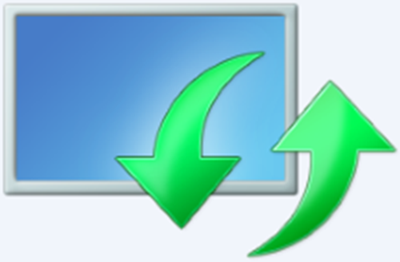
(Reset Windows Update Components)Windows 11/10 에서 Windows 업데이트 구성 요소 재설정
Windows 11/10Windows Update 구성 요소(Windows Update Components) 를 기본값 으로 재설정하는 데 필요한 모든 단계에 대한 요약입니다 .
- Windows 업데이트 서비스 중지
- qmgr*.dat 파일을 삭제 합니다.
- SoftwareDistribution 및 catroot2 폴더 플러시
- BITS 서비스 및 Windows 업데이트(Windows Update) 서비스를 기본 보안 설명 자로 재설정합니다.
- (Re-register)BITS 파일 및 Windows Update(Windows Update) 관련 DLL 파일 재등록
- 잘못된 레지스트리 값 삭제
- 윈속 재설정
- Windows 업데이트 서비스를 다시 시작합니다.
1] Windows 업데이트 서비스 중지
먼저 Background Intelligent Transfer, Windows Update, Cryptographic Services를 중지(stop the Background Intelligent Transfer, Windows Update, Cryptographic Services) 해야 합니다 . 이 서비스는 기본적으로 Windows 가 (Windows)자동 Windows 업데이트(Automatic Windows Update) 및 기타 Windows 구성 요소 에서 사용하는 모든 파일과 업데이트를 다운로드 할 수 있도록 합니다. 연결이 유휴 상태일 때 네트워크 연결의 유휴 대역폭을 사용하고 백그라운드에서 파일을 자동으로 다운로드합니다. 따라서 계속하기 전에 BITS 서비스 를 비활성화하는 것이 가장 좋습니다 .
이렇게 하려면 관리자 권한 명령 프롬프트 창에서 다음 명령을 입력하고 각 명령을 입력한 후 Enter 키를 누릅니다.
net stop bits
net stop wuauserv
net stop appidsvc
net stop cryptsvc
2] qmgr*.dat 파일 삭제
다음으로 delete the qmgr*.dat files 해야 합니다 . Windows Update 구성 요소 를 재설정 하려면 파일을 삭제해야 합니다. 이렇게 하려면 명령 프롬프트에서 다음 명령을 입력하고 Enter 키를 누릅니다.
Del "%ALLUSERSPROFILE%\Application Data\Microsoft\Network\Downloader\qmgr*.dat"
이 게시물의 단계에 따라 Windows 업데이트(Windows Update) 문제 를 처음 해결하려는 경우 이 단계를 건너뛰고 다음 단계로 바로 이동하는 것이 좋습니다. 이 단계는 Fix(Fix) it Solution 의 "적극적" 모드에서 수행되기 때문에 이 단계를 제외하고 문서에 요약된 모든 단계를 시도했지만 해결 방법이 보이지 않는 경우에만 문제 해결을 위해 이 단계를 따라야 합니다 .
3] SoftwareDistribution 및 catroot2 폴더 비우기(Flush)

(Rename)SoftwareDistribution 및 catroot2 폴더 의 이름을 바꿉니다 . 이렇게 하려면 명령 프롬프트에서 다음 명령을 입력합니다. 각 명령 을(Make) 입력한 후 Enter 키를 눌러야 합니다.
Ren %systemroot%\SoftwareDistribution SoftwareDistribution.bak
Ren %systemroot%\system32\catroot2 catroot2.bak
읽기(Read) : Windows Update는 자동으로 계속 비활성화됩니다(Windows Update keeps disabling itself automatically) .
4] BITS 서비스 및 Windows 업데이트(Windows Update) 서비스 를 기본 보안 설명 자로 재설정(Reset)
이렇게 하려면 명령 프롬프트에서 다음 명령을 입력합니다. 각 명령 을(Make) 입력한 후 Enter 키를 눌러야 합니다.
sc.exe sdset bits D:(A;;CCLCSWRPWPDTLOCRRC;;;SY)(A;;CCDCLCSWRPWPDTLOCRSDRCWDWO;;;BA)(A;;CCLCSWLOCRRC;;;AU)(A;;CCLCSWRPWPDTLOCRRC;;;PU)
sc.exe sdset wuauserv D:(A;;CCLCSWRPWPDTLOCRRC;;;SY)(A;;CCDCLCSWRPWPDTLOCRSDRCWDWO;;;BA)(A;;CCLCSWLOCRRC;;;AU)(A;;CCLCSWRPWPDTLOCRRC;;;PU)
이제 열려 있는 명령 프롬프트 창에서 다음 명령을 입력하고 Enter 키를 누릅니다.
cd /d %windir%\system32
5] BITS 파일 및 Windows Update(Windows Update) 관련 DLL 파일 재등록(Re-register)
(Re-register)BITS 파일 및 Windows Update 관련 dll 파일을 (Windows Update)다시 등록 하고 명령 프롬프트 창에서 다음 명령을 입력합니다. 명령을 입력할 때마다 Enter 키를 누르는 것을 잊지 마십시오 .
regsvr32.exe atl.dll regsvr32.exe urlmon.dll regsvr32.exe mshtml.dll regsvr32.exe shdocvw.dll regsvr32.exe browseui.dll regsvr32.exe jscript.dll regsvr32.exe vbscript.dll regsvr32.exe scrrun.dll regsvr32.exe msxml.dll regsvr32.exe msxml3.dll regsvr32.exe msxml6.dll regsvr32.exe actxprxy.dll regsvr32.exe softpub.dll regsvr32.exe wintrust.dll regsvr32.exe dssenh.dll regsvr32.exe rsaenh.dll regsvr32.exe gpkcsp.dll regsvr32.exe sccbase.dll regsvr32.exe slbcsp.dll regsvr32.exe cryptdlg.dll regsvr32.exe oleaut32.dll regsvr32.exe ole32.dll regsvr32.exe shell32.dll regsvr32.exe initpki.dll regsvr32.exe wuapi.dll regsvr32.exe wuaueng.dll regsvr32.exe wuaueng1.dll regsvr32.exe wucltui.dll regsvr32.exe wups.dll regsvr32.exe wups2.dll regsvr32.exe wuweb.dll regsvr32.exe qmgr.dll regsvr32.exe qmgrprxy.dll regsvr32.exe wucltux.dll regsvr32.exe muweb.dll regsvr32.exe wuwebv.dll regsvr32.exe wudriver.dll
6] 잘못된 레지스트리 값 삭제
레지스트리 편집기(Registry Editor) 를 열고 다음 키로 이동하십시오.
HKEY_LOCAL_MACHINE\COMPONENTS
구성요소(COMPONENTS) 를 마우스 오른쪽 버튼으로 클릭 합니다. 이제 오른쪽 창에서 다음 항목이 있는 경우 삭제합니다.
- PendingXmlIdentifier
- NextQueueEntryIndex
- AdvancedInstallersNeedResolver
컴퓨터를 다시 시작합니다.
관련(Related) : Windows 업데이트 설치에 실패하거나 다운로드되지 않습니다(Windows Update fails to install or will not download) .
7] Winsock 재설정
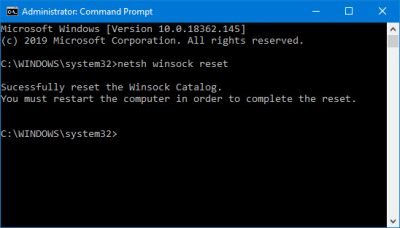
Windows 네트워크 소프트웨어가 네트워크 서비스, 특히 TCP/IP 에 액세스 하는 방법을 정의하는 기술 사양입니다 . Windows OS 에는 (Windows OS)API 를 구현하고 Windows 프로그램 및 TCP/IP 연결 을 조정 하는 winsock.dll 이라는 (winsock.dll)DLL ( 동적 링크 라이브러리(Dynamic Link Library) ) 파일 이 함께 제공됩니다 . 어떤 이유로 일반적으로 Winsock이라고 하는 Windows (Due)소켓 (Windows Sockets)이(Winsock) 손상될 수 있습니다. 따라서 사용자는 인터넷(Internet) 에 연결하는 데 어려움을 겪을 수 있습니다 . 따라서 수리가 필요합니다(Winsock)재설정하여 Winsock .
Winsock을 재설정(Reset Winsock) 하려면 명령 프롬프트 창에서 다음 명령을 입력하고 Enter 키를 누릅니다.
netsh winsock reset
팁(TIP) : Windows 업데이트 도구 재설정 은 설정 및 구성 요소를 자동으로 기본값으로 복원합니다.
8] Windows 업데이트 서비스 다시 시작
모든 작업이 완료되면 BITS 서비스, Windows 업데이트(Windows Update) 서비스 및 암호화(Cryptographic) 서비스를 다시 시작합니다. 이렇게 하려면 명령 프롬프트로 다시 전환하고 다음 명령을 입력합니다. 다시 말하지만(Again) , 각 명령을 입력한 후 Enter 키를 누르십시오.
net start bits net start wuauserv net start appidsvc net start cryptsvc
마지막으로 컴퓨터에 최신 Windows 업데이트 에이전트(Update Agent) 를 설치했는지 확인하십시오 .
프로세스를 완료하려면 컴퓨터를 다시 시작하십시오.
Windows 업데이트 문제 해결사 는 기본적으로 전체 수동 프로세스를 자동화하고 클릭 한 번으로 Windows 업데이트(Windows Update) 문제를 해결할 수 있도록 도와줍니다.
Related posts
Windows 11/10에서 Windows Update log을 읽는 방법과 찾는 방법
Windows Update Windows 11/10에서 설치 또는 다운로드하지 못했습니다
Windows 10에서 Windows Update를 일시 중지하는 방법 최대 365 일
Windows 10에서 자동 Windows Update를 끄는 방법
Windows Update Windows 11/10에서 업데이트를 다운로드합니다
Windows 10 컴퓨터에서 BIOS를 업데이트하는 방법
Windows Update 설치 실패 - Error 0x80070643
Windows 11/10에서 Windows Updates를 수동으로 다운로드하는 방법
우리는 Windows 11/10의 업데이트 서비스에 N't connect를 covern'zat connect를 coveryn'z311로 covern't connect로 covery
Windows 10에서 PowerShell를 사용하여 Windows Updates을 숨기는 방법
Windows 10에서 Windows Update History를 지우는 방법
Reset Windows Update Agent Windows 11/10에서 기본값으로
Windows 10에서 Factory Image and Settings를 복원하는 방법
Windows 10에서 Windows Updates을 제거하는 방법
Business에 대한 Windows Update을 사용하여 업데이트를 배포하는 방법
Windows Update Error Code 0x8024004a로 설치하지 못했습니다
Wuauserv는 무엇입니까? Windows 11/10에서 Wuauserv 높은 CPU usage를 수정하는 방법
조직은 Windows 10에서 자동 업데이트를 해제했습니다
Windows Update을 error code 0x8024200D로 설치하지 못했습니다
Download Windows Updates & Apps 다른 Windows 10 PC
